
软件大小:1.88 GB软件语言:简体中文授权方式:免费软件
更新时间:2020-05-27运行环境:Win ALL
推荐下载 软件大小 版本说明 下载地址
会声会影X9是一款强大好用的视频处理软件,也是目前使用较为广泛的一款处理工具,会声会影X9拥有强大的视频编辑功能,支持多点运动追踪、自动调整音频等量与闪避等特色,同时会声会影X9新版本还增强了多相机编辑器,让你处理视频更加轻松。需要的小伙伴快来下载体验吧!
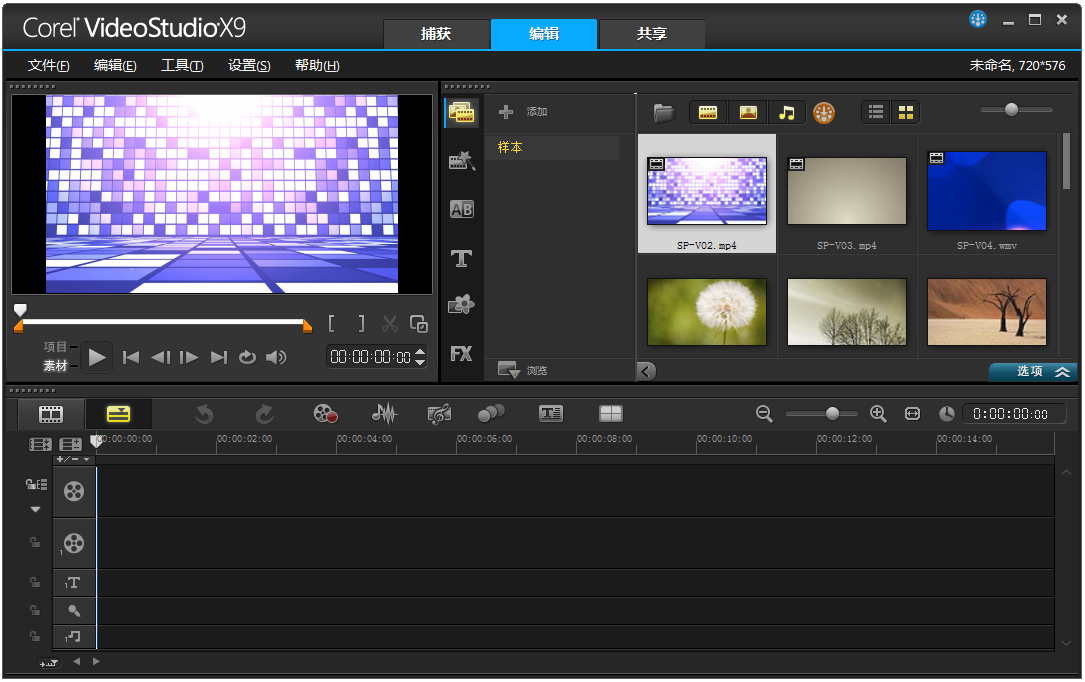
会声会影X9功能特点
1、分屏视频
新增的分屏视频模板可以同时显示多个视频流,用户只需要轻松拖放就可以创作出令人印象深刻的宣传或旅游视频,分享视频中的亮点。同时,您也可以在会声会影中使用模板创建器来创奇自定义分屏界面。
2、多摄像头视频编辑器
轻松合并,同步和编辑来自多台摄像机的素材,从多个角度讲述你的故事,并选择想要在视频播放时显示的角度。会声会影专业版结合最多 4 个摄像机角度,会声会影旗舰版结合最多 6 个角度。
3、增强了定格动画
现在支持所有流行的佳能和尼康相机和增强型控制功能,插入相机并逐帧捕捉动画,帮助您完美捕捉您的定格动画。
4、增强了跟踪透明度
直接在时间线上轻松调整曲目的不透明度,以一次显示多个剪辑。创建自定义淡入,淡出或叠加效果。这种有趣的效果创造性的可能性是无限的。
5、增强自定义运动路径
沿定义的路径创建和自定义图形,标题等的移动。这是在视频中引入或强调元素的完美方式。
6、过滤器和效果
通过数百种拖放效果,动画标题和转场,获得正确的外观。创建画中画效果,覆盖层以及更多视频效果和滤镜!
7、运动跟踪
使用精确的运动跟踪工具跟踪对象,并在视频中添加移动的文字,图形或模糊面,标志或车牌。
8、绿色屏幕/色度键
使用绿色屏幕效果调整叠加层对象与背景的融合方式。使用视频蒙版,设置透明色,并轻松换出背景。
会声会影X9软件特色
1、画面特写镜头:可自由设定移动路径与扫描相片画面,并可局部放大特写镜头,完全掌握数码相片画面细节,让影片大有看头。
2、精准配乐大师:提供快速与多样化的音乐编曲配乐大师功能。使用得奖的SmartSoundTM顶尖技术,提供精准音效控制与197种配乐变化,智能搭配出适合的影片主题、节奏与长度的音乐。
3、音频滤镜与音量曲线控制:整合音频等量化、去除杂音、放大声音、长回音和音乐厅音效等五大音频滤镜,让您修复音轨或加入特殊音效。以及提供音量调节线的时间轴控制功能,让您方便地通过调整曲线高低来控制音量大小。
4、梦幻相册转场:新增15组影片相册转场,可自行选择相册样式、背景、翻页模式等精美转场;另有113组五花八门的转场特效,让影片创意无限。
5、标题动画、字幕鲜活亮眼:在同一画面上可输入多组标题,且加上文字渐变色块或调整文字的外框、光晕、阴影和透明度,还可以套用多达76种生动活泼、动感十足的标题动画,包含移动路径、淡化、飞行、下降、摇摆、弹出、旋转、缩放等,创建出亮眼非凡的创意效果。
6、16:9超大银幕好好看:完整支持捕获格式,可直接捕获DVD、VCD、WMV、ASF、DV 类型-1、类型-2、DivX等,以及16:9宽银幕影片文件。
7、混音控制器:利用混音调整功能,可调整个别音轨声音的混合比例大小,并可混合和控制左右声道音量的平衡。
8、无敌成批转换:可一次将多个视频文件作不同格式转换,可转换成Mpeg-1、Mpeg-2、AVI、WMV、ASF、DivX或UIS单张的图像文件格式。
会声会影X9使用教程
怎么去水印
1.我们导入视频之后,右键点击视频然后在插入列中将视频插入到视频轨中
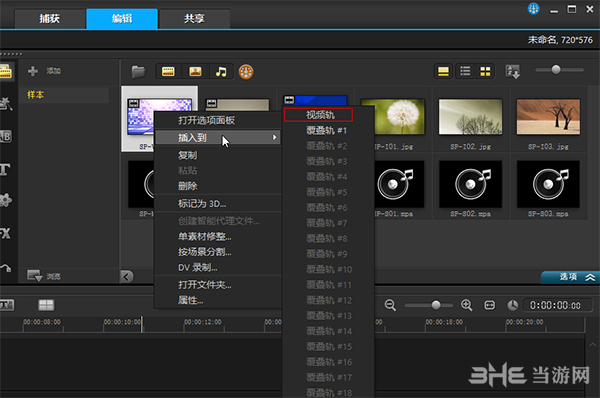
2.插入视频轨之后我们双击轨道上的视频
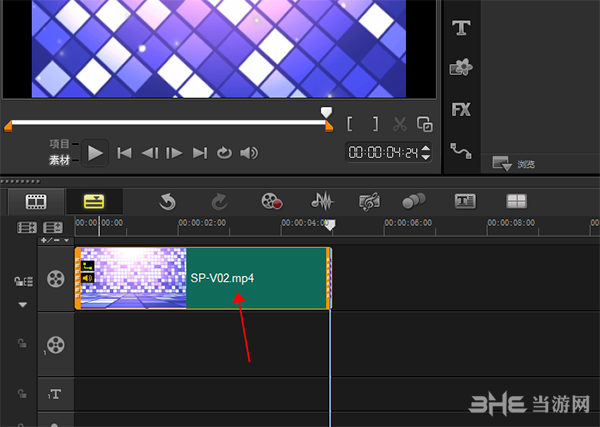
3.在弹出的选框中进入属性页面,然后勾选变形素材
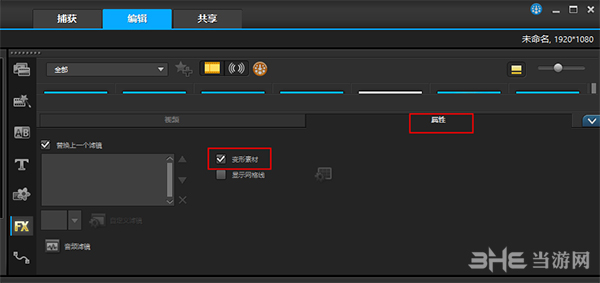
4.在视频预览中我们将视频进行移动直到水印被遮盖,这样水印就算去掉了
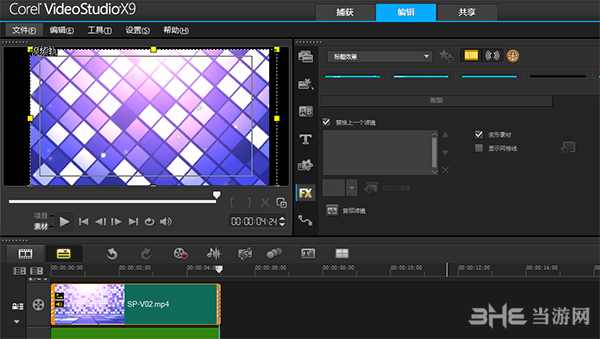
怎么加字幕
1.首先我们右键覆叠轨,将视频插入打轨道中
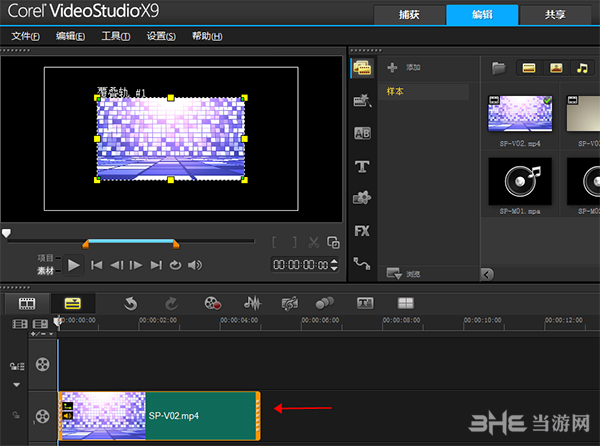
2.右键单击预览处将视频调整到屏幕大小

3.然后我们点击字幕编辑器
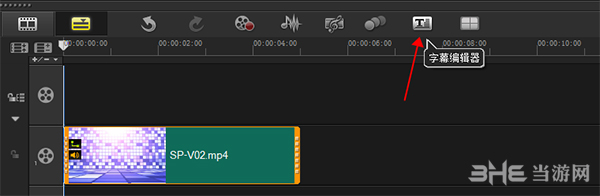
4.我们可以拖动时间来选择字幕的时间点,然后点击+号按钮就可以添加字幕了
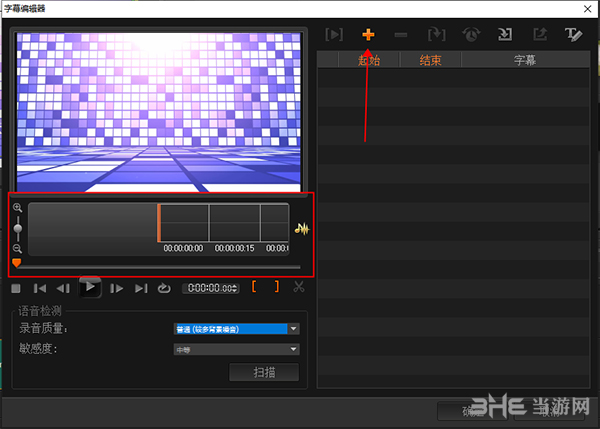
5.我们可以添加字幕,也可调整字幕的区间和字体
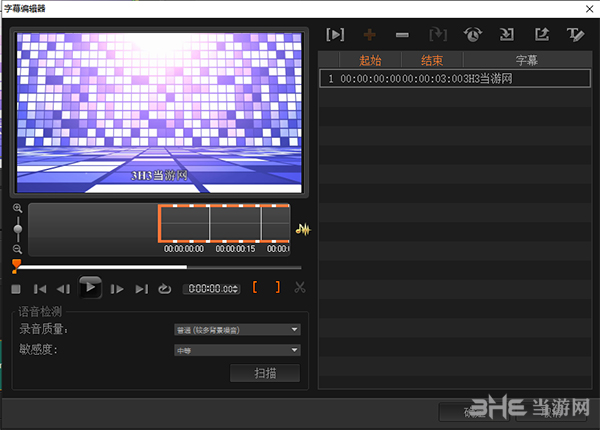
怎么打马赛克
1.一样现在轨道中插入视频,然后就可以进入滤镜选项
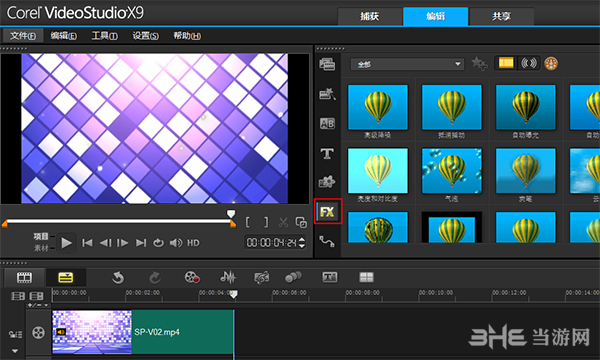
2.在里面找到马赛克滤镜,然后将它拖到视频中去
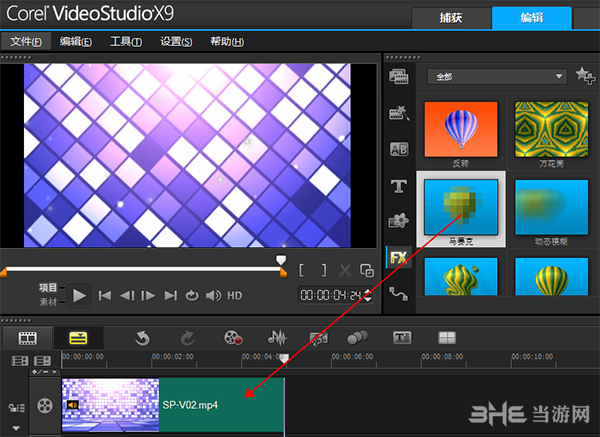
3.双击视频,我们可以在自定义滤镜旁边调整马赛克样式
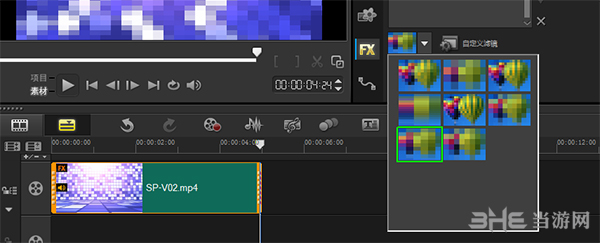
会声会影X9更新日志
1、多点运动追踪,分分钟搞定人脸物体马赛克
2、自动调整音频等量与闪避,使得音质更加清晰
3、多相机编辑器,灵活捕获同一时刻不同角度的视频镜头